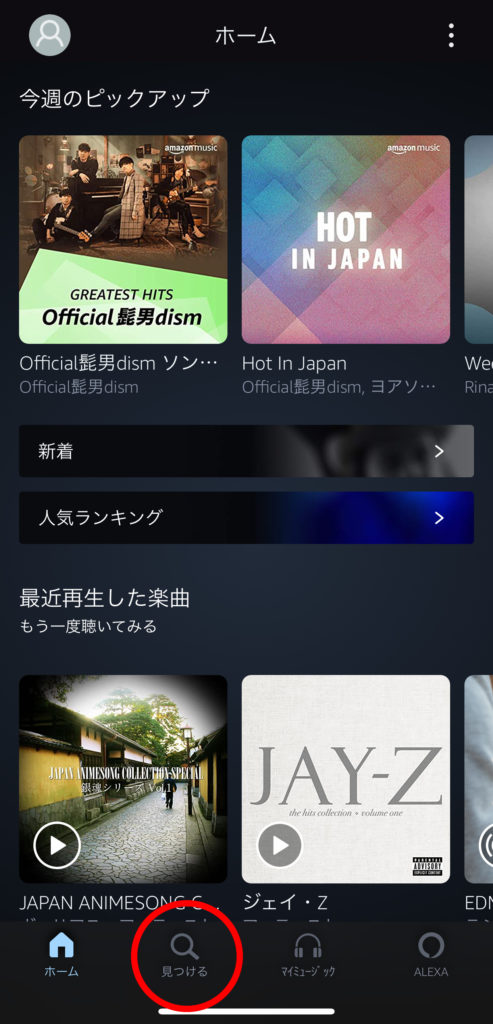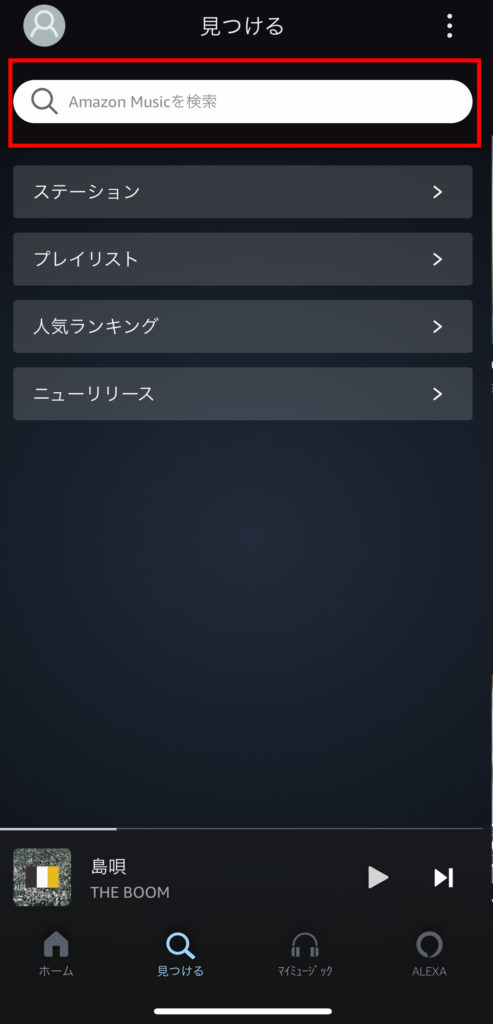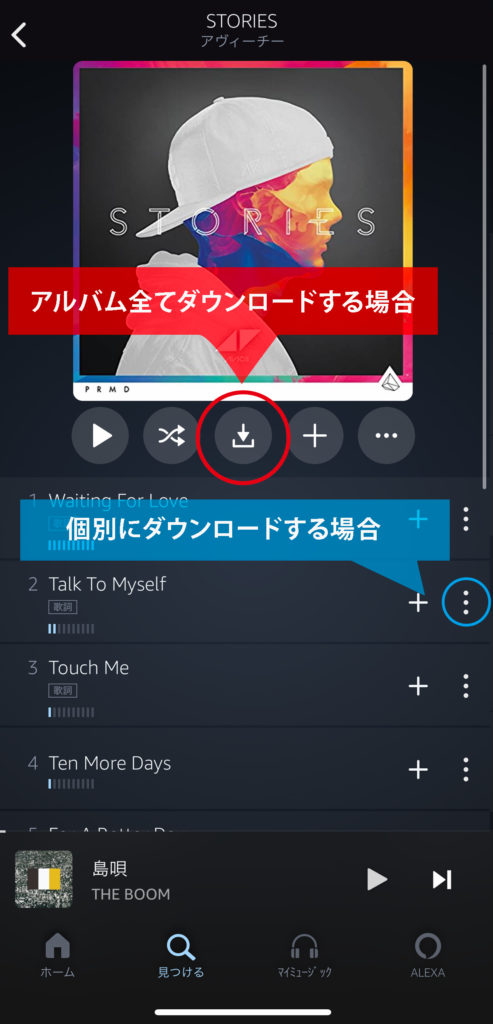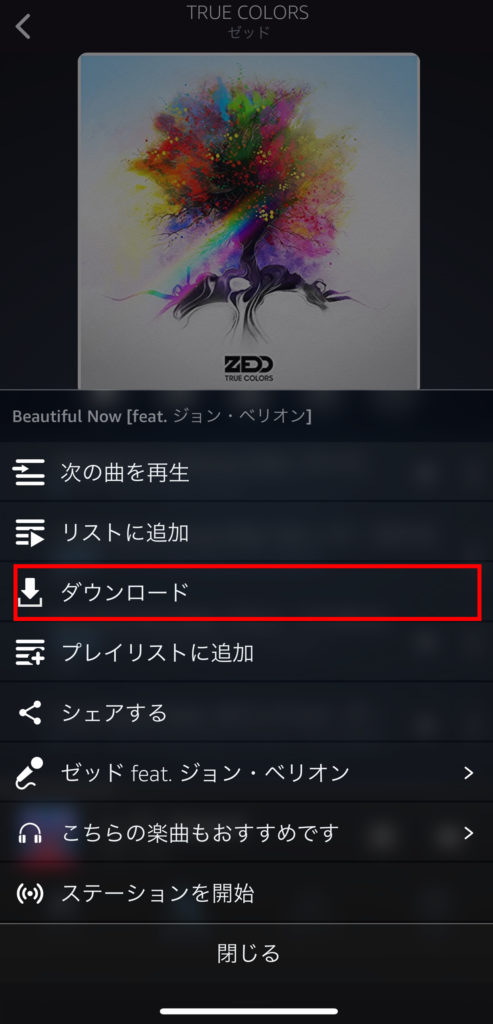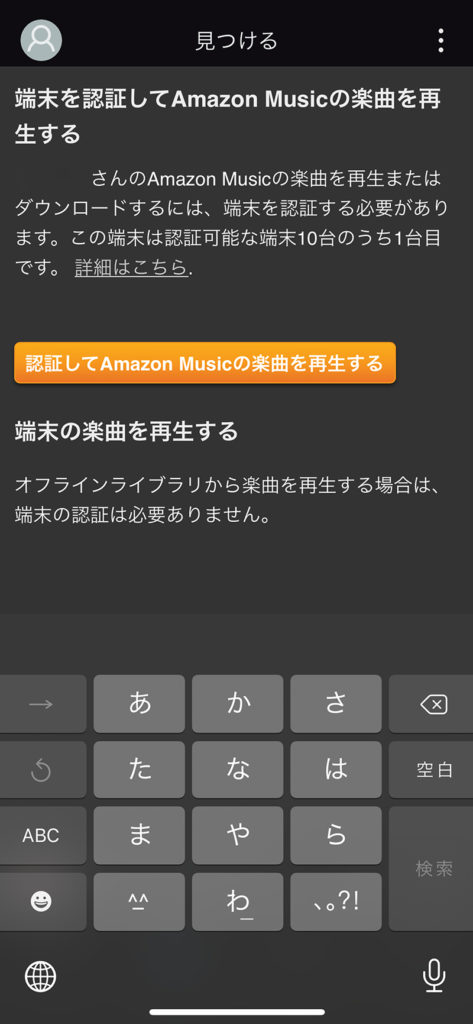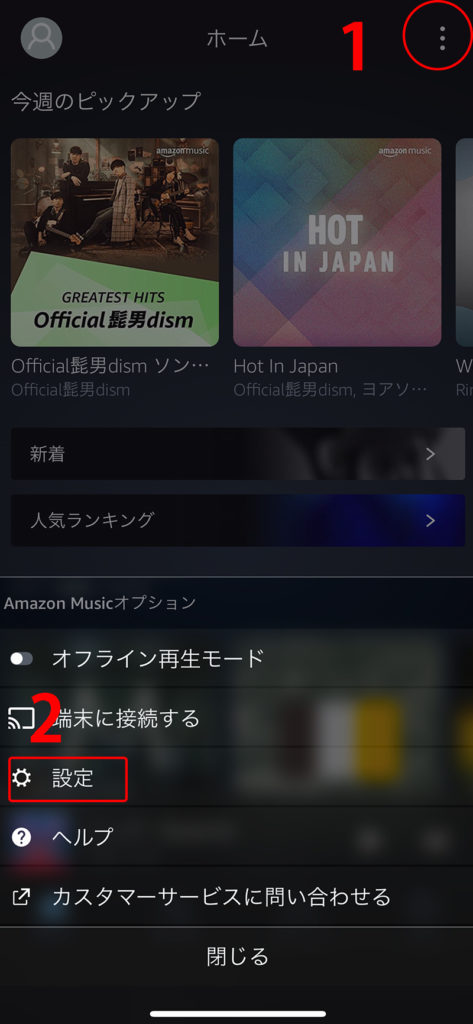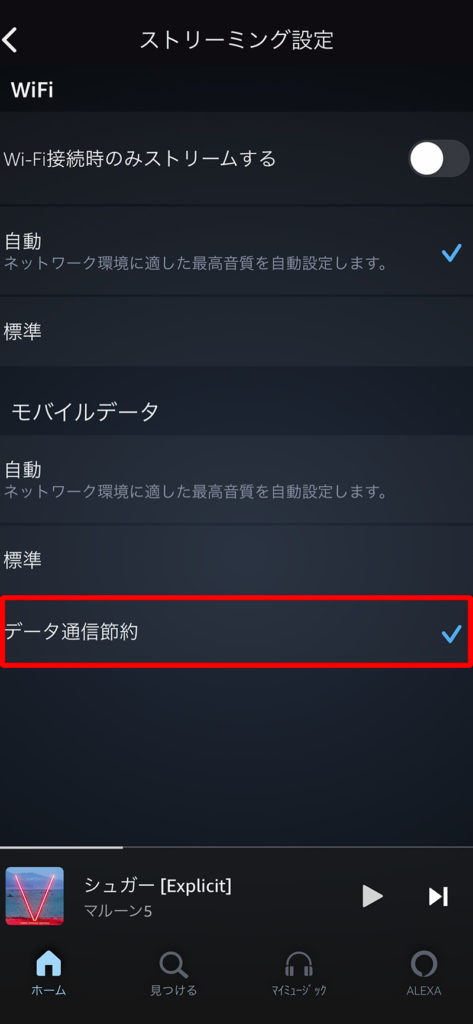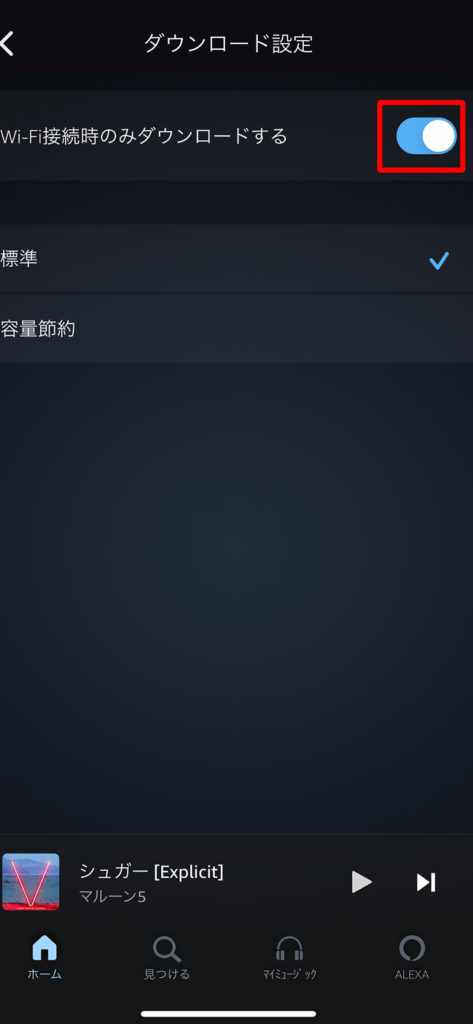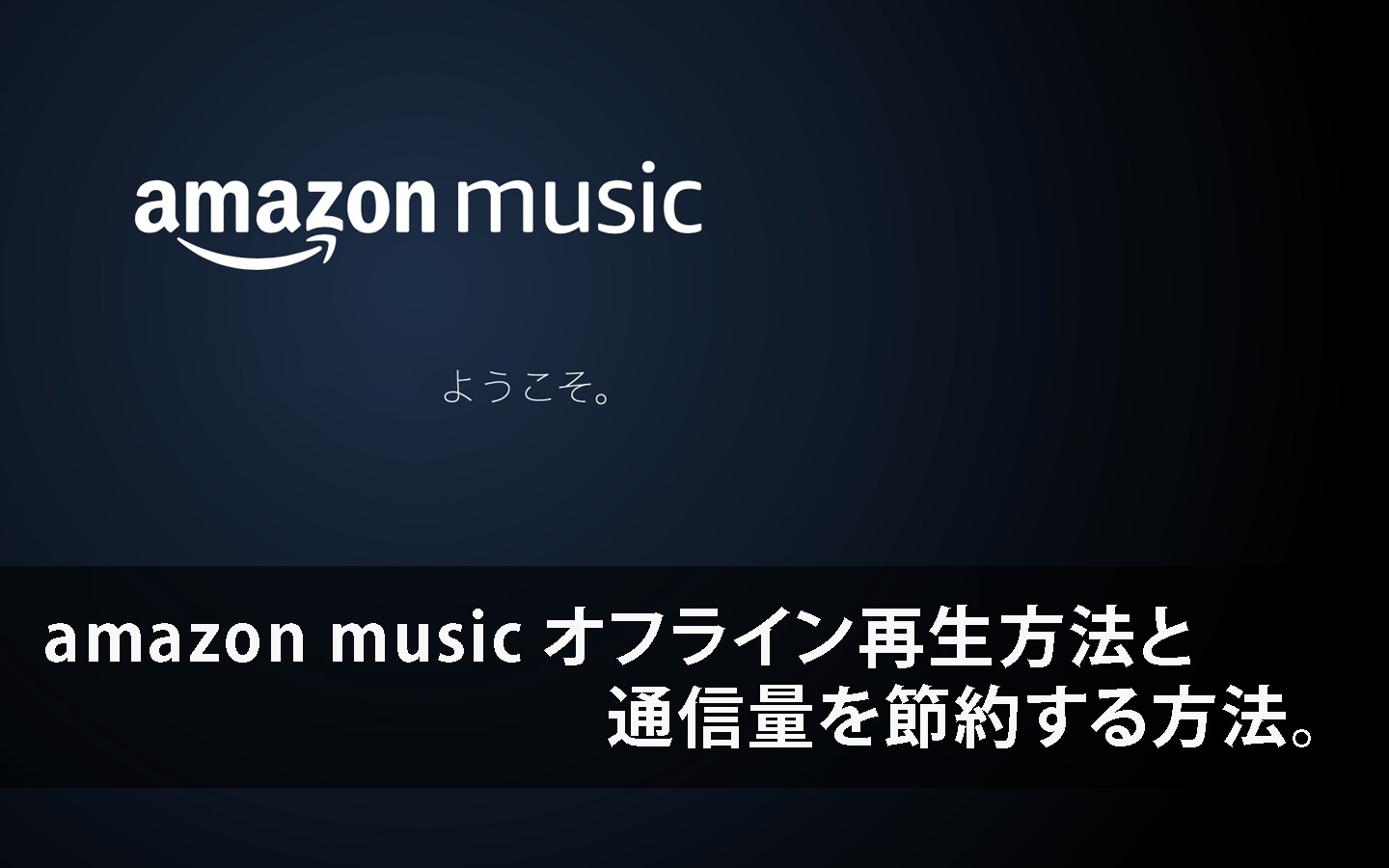
amazonプライム会員に加入していれば無料で200万曲が聴き放題です。アプリを入れて利用している方も多いと思います。携帯でストリーミング再生で聞いていると気になるのは通信量。そこで今回はネット環境が無くても利用できるオフラインでの再生方法や通信量を節約して視聴する方法をご紹介していきます。
目次
ダウンロードして再生する方法。
ダウンロード手順
1 まずアプリを開いて、"見つける"をタップして聴きたい曲を探します。
2 見つけるをタップして、好きなアーティスト名もしくは曲名を検索します。
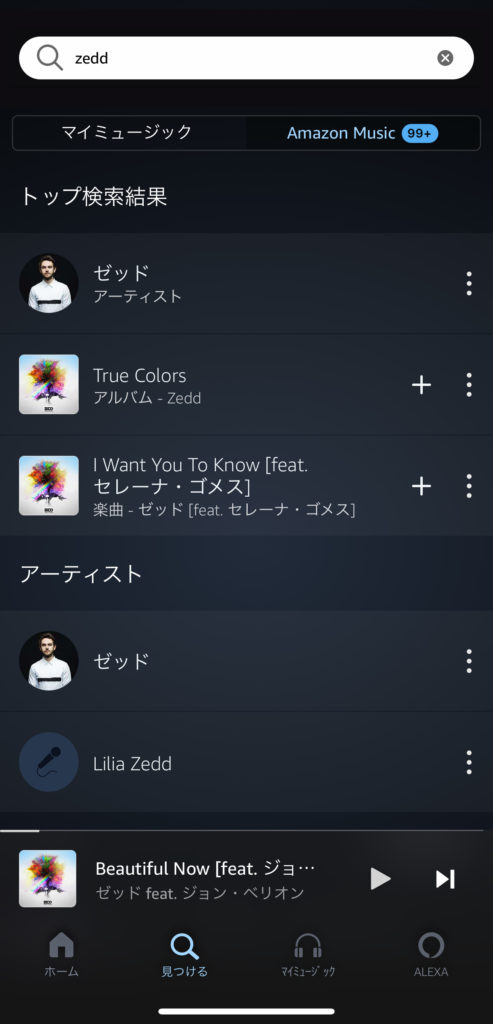
3 検索結果が表示されれば自分の気に入った曲をタップします。
4 トップにあるアルバムの下のアイコンをタップすればアルバム内の全てがダウンロードできます。
※個別のダウンロードの場合はプラスをタップしてもダウンロードされません。マイミュージックに追加されるだけです。
5 個別のダウンロードの場合は曲のタイトルの右端にある、点々をタップすると上の画像の画面が表示されますのでダウンロードをタップ。
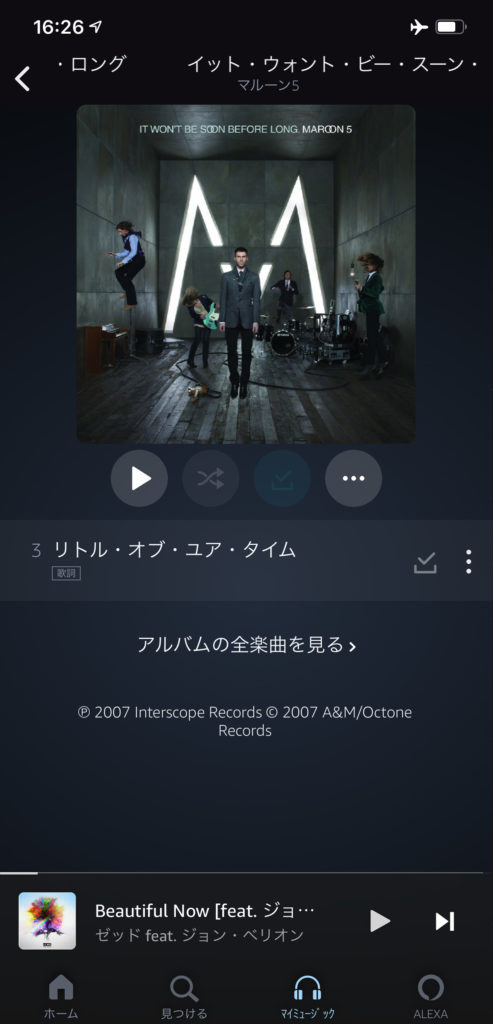
6 ダウンロードが終われば、機内モードにして再生できるか確認しましょう。
問題なく再生できればダウンロードが正常にできています。。
端末認証画面について
ダウンロードする際に上記画面が表示される場合があります。amazon musicは利用できる端末の台数が10台までとなっていますので、初めて利用する端末では上の画像が表示されますので、問題無ければ認証してAmazon Musicの楽曲を再生するの項目をタップしましょう。
ダウンロード数制限について
端末に保存できる空き容量があれば特にダウンロードできる曲数に制限は無いのですが、ダウンロードした曲は当然他のデバイスに移行したりCDなどに書き込む事はできません。
通信料を節約する方法。
通信料を抑えるには基本はダウンロードで再生が一番効果的なのですが、うっかりダウンロードをするのを忘れてしまったり、どうしてもWi-Fi環境がない場合で再生するには、通信料を節約する設定がありますのでご紹介します。
設定を開きます。
データ通信節約にチェックをします。音質は低下しますが、どうしても通信量が気にな場合は最適な設定。
ダウンロードする場合もwi-fi環境のみにしておく。
設定からダウンロード設定に進み、Wi-Fi接続時のみダウンロードするにチェックを入れておきましょう。
下の項目にある容量節約は音質を下げ端末に保存する容量を抑える設定ですが、音質を低下させたくない場合は標準のままにしておきましょう。
まとめ
amazon musicが無料で利用できても、通信料を抑える設定をしておかないと結局高くなってしまうと意味がないですね。予め自宅のWi-Fiなどでダウンロードして再生するのが一番おすすめです。